Beállítások importálása Mozilla Firefox

A gyártók a népszerű böngészők próbálnak beköltözni böngésző végzi a felhasználó számára a lehető legkényelmesebb legyen. Tehát, ha félsz, hogy lépjen a Mozilla Firefox böngészőt annak a ténynek köszönhető, hogy a szükséges, hogy újra be az összes beállítást, akkor a félelmek alaptalanok voltak - ha szükséges, az összes szükséges beállítást lehet behozni a Firefox böngészőből a számítógépen.
Beállítások importálása funkció Mozilla Firefox - hasznos eszköz, amely lehetővé teszi a gyors és kényelmes mozgó egy új böngésző. Ma megnézzük az utat a lehető legegyszerűbben beállításokat importálni, könyvjelzők és egyéb információk a Mozilla Firefox böngészőt a tűz vagy más gyártó a számítógépre telepített.
Beállítások importálása Mozilla Firefox Mozilla Firefox
Először is, úgy a legegyszerűbb módja annak, hogy importálja a beállításokat, ha van egy számítógép áll rendelkezésre a Firefox, és szeretné átvinni a beállításokat a többi Firefox, másik számítógépre telepített.
Ehhez a legegyszerűbb módja, hogy használja a szinkronizálási funkciót, amely magában foglalja a létrehozását egy külön számlára, amely tárolja az összes adatot és a beállításokat. Így telepítésével Firefox összes számítógép és a mobil eszközök, minden letöltött adatokat és a böngésző beállításait mindig kéznél vannak, és minden változtatás lesz azonnal szinkronizált böngészők.
válassza a „Bejelentkezés szinkronizálni” a szinkronizálási beállításokat, kattintson a jobb felső sarokban a böngésző menü gombot, és a felugró menüből.
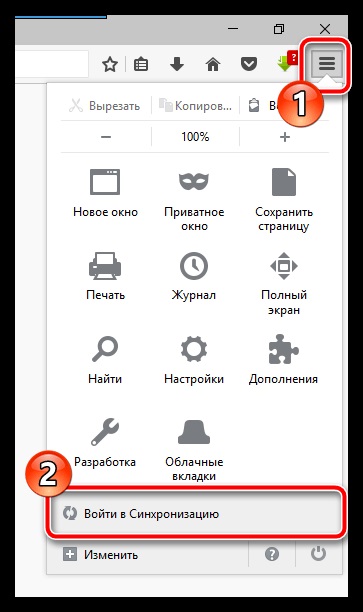
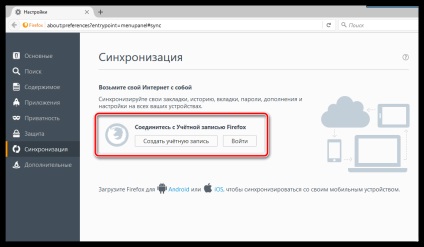
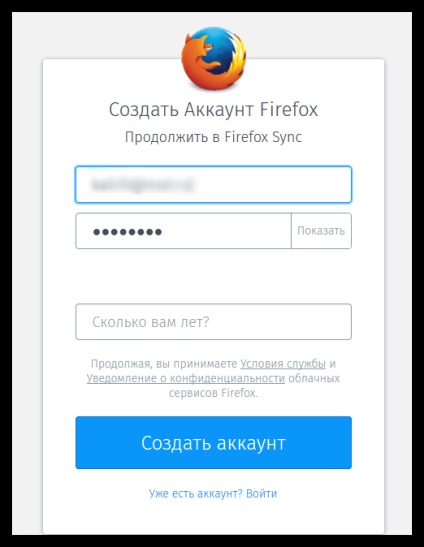
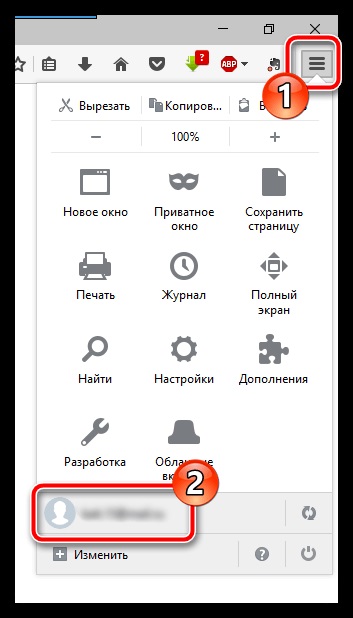
Szinkronizálás beállításai ablak jelenik meg a képernyőn, amelyben meg kell, hogy megbizonyosodjon arról, hogy tegye fel a kullancs telepeket tétel „Beállítások”. Minden egyéb elem letenni saját belátása szerint.
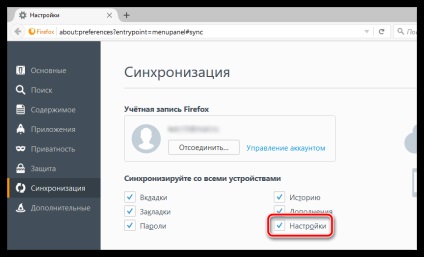
Beállítások importálása Mozilla Firefox egy másik böngészőből
Most úgy vélik a helyzet, amikor azt szeretnénk, hogy a beállítások átvitelét Mozilla Firefox másik böngészőt használják a számítógépet. Mint tudja, ebben az esetben a szinkronizálási funkciót kihasználni nem tanulnak.
Kattintson a böngésző menü gombot, és válassza ki a „History” című részt.
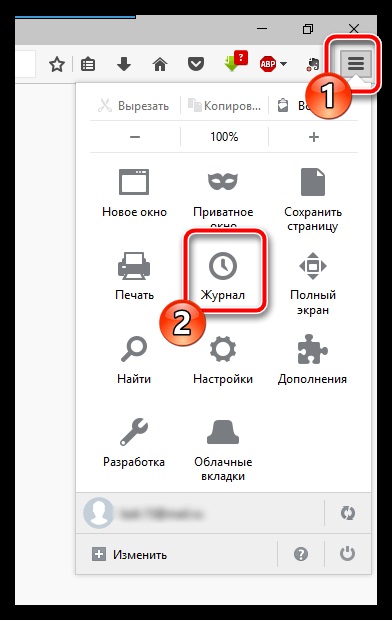
Ugyanazon a területen az ablak jelenik meg egy menü, ahol szükség lesz, hogy kattintson a „Show All History”.
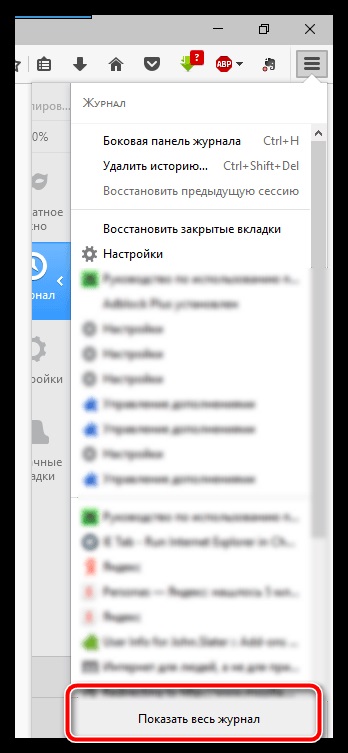
A felső ablaktáblában bontsa az al-menü, ahol meg kell, hogy ellenőrizze a „Adatok importálása egy másik böngészőből.”
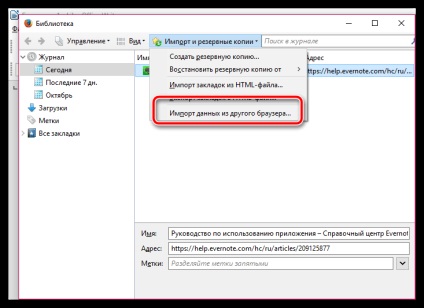
Válassza ki a böngészőt, amely az importálni kívánt beállításokat.
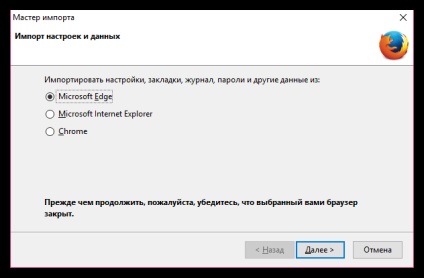
Győződjön meg róla, hogy tegye fel a madár a tételt „Internet Options”. Minden más adat letenni a saját belátása szerint, és töltse ki az importálási folyamat kattintva „Tovább” gombra.
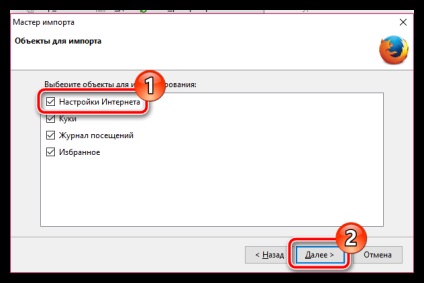
Az importálási folyamat, ami függ a kötet az importált adatokat, de a szabály, nem kell sokáig várni. Ezen a ponton már át az összes beállítást a Mozilla Firefox böngészőt.